Содержание
- 1 Связанные статьи:
- 2 Настраиваем автоматическое скачивание cureit
- 3 Тестируем ПК на стабильную работу
- 4 Переводим ПК на зимнее время
- 5 Делаем загрузочную флешку для диагностики ПК
- 6 Не синхронизуется время с контроллером домена
- 7 Утилита для отображения ip адреса у пользователей
- 8 Конвертируем любой документ в PDF
- 9 Немного оутлука
- 10 Возвращаем пропавшие файлы на съёмном диске (флешке).
- 11 Синхронизируем время — SP TimeSync
- 12 Типы MAC-адресов
MAC-адрес (от англ. Media Access Control — надзор за доступом к среде, также Hardware Address, также физический адрес) — уникальный идентификатор, присваиваемый каждой единице активного оборудования или некоторым их интерфейсам в компьютерных сетях Ethernet.
При проектировании стандарта Ethernet было предусмотрено, что каждая сетевая карта (равно как и встроенный сетевой интерфейс) должна иметь уникальный шестибайтный номер (MAC-адрес), «прошитый» в ней при изготовлении. Этот номер используется для идентификации отправителя и получателя фрейма; и предполагается, что при появлении в сети нового компьютера (или другого устройства, способного работать в сети) сетевому администратору не придётся настраивать этому компьютеру MAC-адрес вручную.
Пример MAC-адреса 50:46:5D:6E:8C:20, также распространены такие варианты записи как 50-46-5D-6E-8C-20 и 50465D6E8C20. Т.е. MAC-адрес состоит из шести пар символов (их называют октетами). В эти символы входят все цифры и буквы от A до F (набор символов шестнадцатеричной записи).
Первые три октета (бита) содержат уникальный идентификатор организации (OUI) или код MFG (Manufacturing, производителя), который производитель получает в IEEE. Т.е. они уникальны для каждого производителя сетевых устройств и каждый производитель, присваивая MAC-адрес своему сетевому устройству, начинает его со своих трёх октетов. Именно по ним, зная MAC-адрес, можно определить производителя. Последние три октета производитель присваивает произвольно и, в отличии от первых трёх, они должны быть уникальны для каждого сетевого интерфейса.
В Windows для определения вендора (производителя) устройства по MAC-адресу есть бесплатная программа MACAddressView.
Вы можете искать по MAC-адресу, названию компании, адресу компании, стране компании, всем MAC-адресам. Правила ввода такие:
- Введите один или несколько MAC-адресов, разделяя их пробелами или нажатиями . Можно указывать полный адрес (например, 01-02-03-04-05-06) или только его первые 3 байта (например, 01-02-03).
- Введите одно или несколько названий компаний для поиска, разделяя каждую строку поиска нажатием .
- Введите один или несколько адресов для поиска, разделяя каждую строку поиска нажатием .
- Введите одну или несколько стран для поиска, разделяя каждую строку поиска нажатием .
В Windows вы можете узнать свой MAC-адрес несколькими способами – в графическом интерфейсе и в командной строке.
Чтобы узнать свой MAC-адрес откройте в настройках «Сетевые подключения», для этого вы можете в командной строке выполнить
ncpa.cpl
Выберите интересующий вас адаптер (сетевое подключение) нажмите на него правой кнопкой мыши и в контекстном меню выберите «Состояние». Далее нажмите кнопку «Сведения…»:
В открывшемся окне «Физический адрес» это и есть MAC-адрес данного сетевого адаптера:
Чтобы узнать свой MAC-адрес в Windows из командной строки, откройте командную строку, для этого нажмите Win+x и выберите «Windows PowerShell (администратор)». Вы можете использовать две команды, первая
getmac
показывает краткую информацию о всех MAC-адресах системы, при этом не всегда просто сориентироваться, какому именно интерфейсу соответствует конкретный MAC-адрес.
Команда
ipconfig /all
выводит более расширенную информацию о подключении, по ней можно сориентироваться, какой физический адрес (MAC) какому именно интерфейсу принадлежит:
С помощью программы nmap, как в Windows, так и в Linux можно найти подключённые к локальной сети устройство и узнать их MAC-адреса. Пример команды для подсети 192.168.0.0/24:
sudo nmap -sn -n 192.168.0.0/24
Кроме MAC-адреса, также выводится IP адрес в локальной сети и производитель устройства.
Вы можете узнать, какие рядом с вами работают сети Wi-Fi, а также узнать их производителя с помощью программы WifiInfoView.
WifiInfoView сканирует беспроводные сети в диапазоне доступности и отображает расширенную информацию о них, включая: имя сети (SSID), MAC адрес, тип PHY (802.11g или 802.11n), RSSI, качество сигнала, частоту, номер канала, максимальную скорость, имя компании, модель роутера и имя роутера (только для роутеров, которые предоставляют эту информацию) и другое.
Обратите внимание на столбцы «Модель роутера» и «Имя роутера», для некоторых роутеров (которые сами отправляют эту информацию) в них написана точная модель. Насколько мне известно, в Linux нет готовых решений, которые показывали бы эту информацию. UPD: Теперь есть готовое решение и под Linux, подробности в «Новое в Wash и Reaver».
Если вам известен MAC-адрес и вы хотите узнать, кто является производителем данного устройства, вы можете воспользоваться бесплатным онлайн сервисом запросов к базе данных: https://suip.biz/ru/?act=mac
Связанные статьи:
- Что такое «Лимитное подключение» и для чего оно нужно в Windows 10 (95%)
- Программы для мониторинга сети в Windows (95%)
- Как узнать, какие программы израсходовали трафик (84.2%)
- Существует ли предел длины имени файлов в Windows (60.8%)
- Почему svchost.exe прослушивает много портов? Как узнать, какие именно программы открыли порты (60.8%)
- Как быстро изменить размер нескольких изображений в Windows 10 (RANDOM — 50%)
Настраиваем автоматическое скачивание cureit
CureIT — уникальное средство по удалению вирусов, не требующее установки.
Для того чтобы всегда иметь под рукой свежую версию можно использовать следующее решение:
Continue reading ‘Настраиваем автоматическое скачивание cureit’ »
Тестируем ПК на стабильную работу
Для стресс тестирования ПК и выявления проблем с железом: проц, память, мать я использую утилиту под названием prime95. Расскажу почему она мне так нравится.
Continue reading ‘Тестируем ПК на стабильную работу’ »
Переводим ПК на зимнее время
Правительство утвердило перевод часов на зимнее время, а Микрософт прекратило поддержку Windows XP, и не будет выпускать патч переводящий часы в нужный режим. Возникает проблема с установкой времени на старых машинах. Давайте рассмотрим решение.
Continue reading ‘Переводим ПК на зимнее время’ »
Делаем загрузочную флешку для диагностики ПК
Инструкций на эту тему в интернете пруд пруди, но на мой взгляд в них много лишнего. Размер данного набора всего 1Гб. Можно использовать дешёвую 2Гб флешку ещё и место останется.
Всего три шага и мы у цели. Поехали!
Continue reading ‘Делаем загрузочную флешку для диагностики ПК’ »
Не синхронизуется время с контроллером домена
Столкнулся с тем что на некоторых компьютерах в домене время различается, где-то на несколько минут где-то на час. По идее раз компьютер в домене, время должно автоматически синхронизироваться с контроллером. В процессе решения проблемы собралась следующая полезная информация. Continue reading ‘Не синхронизуется время с контроллером домена’ »
Утилита для отображения ip адреса у пользователей
Проблема не надумана. Действительно не редка такая ситуация когда необходимо удалённо подключиться к пользователю, а он не может сказать свой ip адрес и пуск — выполнить — cmd — ipconfig для него набрать тяжело. Не все могут воспринимать на слух латинский алфавит. Зайти в свойства сетевого адаптера тоже не все могут зайти. Как же быть в такой ситуации.
Continue reading ‘Утилита для отображения ip адреса у пользователей’ »
Конвертируем любой документ в PDF
Что ни говори, но PDF дефакто один из стандартов документооборота. Открывается без проблем практически на любом компьютере. Рассмотрим один из самых простых способов получить этот формат файла.
Continue reading ‘Конвертируем любой документ в PDF’ »
Немного оутлука
Возвращаем пропавшие файлы на съёмном диске (флешке).
Файлы естественно никуда не продают, вирусня просто изменяет у них атрибут «скрытый». Иногда визуальными средствами ОС не получается вернуть их в первоначальное состояние. В таком случае поможет следующее:
- пуск — выполнить — cmd
- attrib -s -h g:*.* /s /d
где g — буква нужного диска.
Continue reading ‘Возвращаем пропавшие файлы на съёмном диске (флешке).’ »
Синхронизируем время — SP TimeSync
Столкнулся со следующей проблемой: на компьютере не правильно шло время. Оно могло остановится, перескочить случайным образом вперёд или назад или пойти медленнее. Были выполнены следующие мероприятия: проверка на вирусы, замена батарейки CMOS, прошивка свежей версии BIOS материнской платы, переустановка Windows. Результата не было.
Continue reading ‘Синхронизируем время — SP TimeSync’ »
Media Access Control, или как сокращенно его называют MAC-адрес представляет собой уникальную комбинацию цифр и букв длиной 48 символов. Фактически, это аппаратный номер оборудования (компьютера, сервера, роутера, порта коммутатора, да чего угодно), который, внимание, присваивается сетевой карте устройства еще на фабрике, то есть в момент производства.
MAC-адрес — это уникальный идентификатор, который присваивается каждой единице сетевого оборудования и позволяет идентифицировать каждую точку подключения, каждый узел сети и доставлять данные только для корректной передачи данных и предоставления услуг.
Пример обозначения (первые 3 значения — производитель, вторые — серийный номер)
Типы MAC-адресов
Есть три вида адресов:
- Индивидуальный (unicast); Когда вы передаете данные на индивидуальный мак адрес, то эти данные получает только один компьютер подключенный к сети. 30-9C-23-15-E8-8C
- Групповой (multicast, первый бит старшего байта адреса равен 1); Если передаем данные на групповой мак-адрес, то эти данные получают компьютеры, которые входят в группу. На этих компьютерах должен быть настроен прием данных по этому групповому MAC-адресу. Для того чтобы указать, что МАК адрес является групповым, используется первый бит старшего байта, и этот бит должен быть равен единице. 01-80-С2-00-00-08 Первый бит означает младший, поэтому 1.
- Широковещательный (broadcast, все 1); Это адрес состоящий из всех битовых единиц. В шестнадцатеричном виде он записывается вот так FF-FF-FF-FF-FF-FF. Когда данные отправляются на такой адрес их принимают все компьютеры в сети.
Единый способ для всех версий Windows — через командную строку.
Используйте комбинацию клавиш Win + R.
В появившемся окне жмите «Выполнить» → наберите «cmd» → и кликните «ОК» .
В интерфейсе командной строки наберите команду GETMAC. Программа выдаст вам список адресов компьютера.
В этом же окне можете ввести команду «ipconfig /all», чтобы помимо мас посмотреть свой ip.
Если откроете панель компьютера, увидите Мас адрес на наклейке платы. Или ищите эту информацию на коробке от оборудования.
Откройте «Панель управления» → выберите «Центр управления сетями» → далее «Изменение параметров адаптера».
Найдите активную карту → кликните по ней правой кнопкой мыши → выберите «Состояние».
В новом окне выберите «Сведения» → найдите строку «Физический адрес». Это и есть искомый код.
Щелкните левой кнопкой мыши по значку подключения в правом углу монитора.
Нажмите на «Сетевые параметры» → кликните по меню «Настройка параметров адаптера».
Откроется папка с активным сетевым соединением → кликните по иконке правой клавишей по пункту «Состояние».
В разделе сведений ищите вашу аппаратную комбинацию чисел.
Источник информации
</h5>Больше интересного в телеграм @calcsboxИспользуемые источники:
- https://zawindows.ru/%d0%b2%d1%81%d1%91-%d0%be-mac-%d0%b0%d0%b4%d1%80%d0%b5%d1%81%d0%b0%d1%85-%d0%b4%d0%bb%d1%8f-%d1%81%d0%b5%d0%b3%d0%be-%d0%be%d0%bd%d0%b8-%d0%ba%d0%b0%d0%ba-%d0%bf%d0%be%d1%81%d0%bc%d0%be%d1%82%d1%80/
- http://www.vottak.info/
- https://calcsbox.com/post/kak-uznat-mac-adres-3-samyh-prostyh-sposoba.html

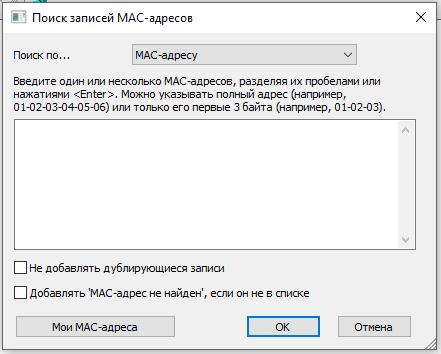
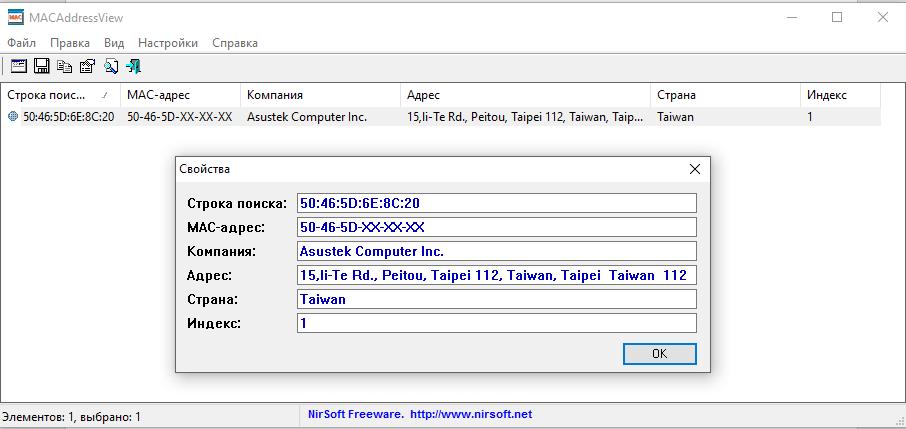
 Как узнать MAC адрес роутера
Как узнать MAC адрес роутера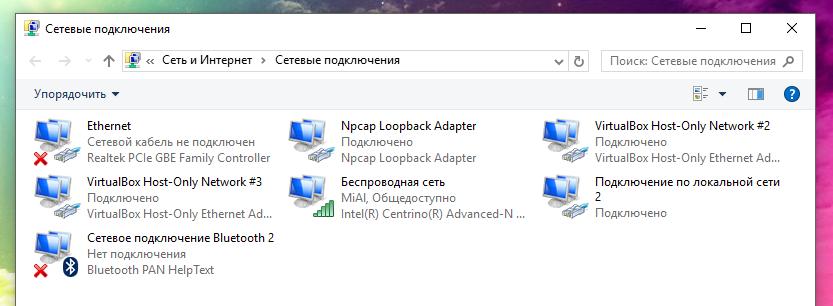
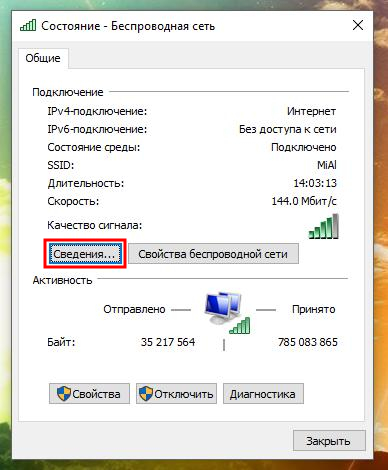
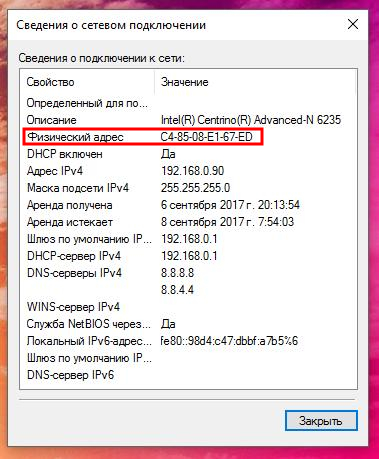
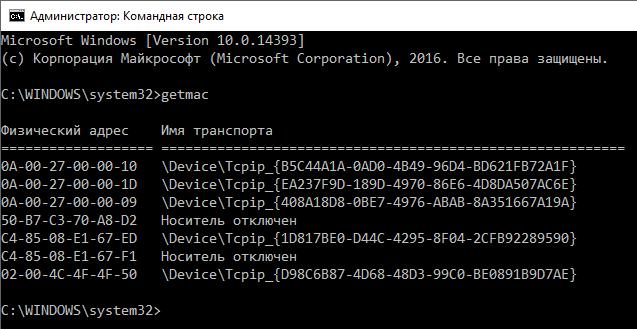
 Смена физического адреса сетевой карты — как поменять MAC-адрес на Windows, Linux, Mac, Android, iOS
Смена физического адреса сетевой карты — как поменять MAC-адрес на Windows, Linux, Mac, Android, iOS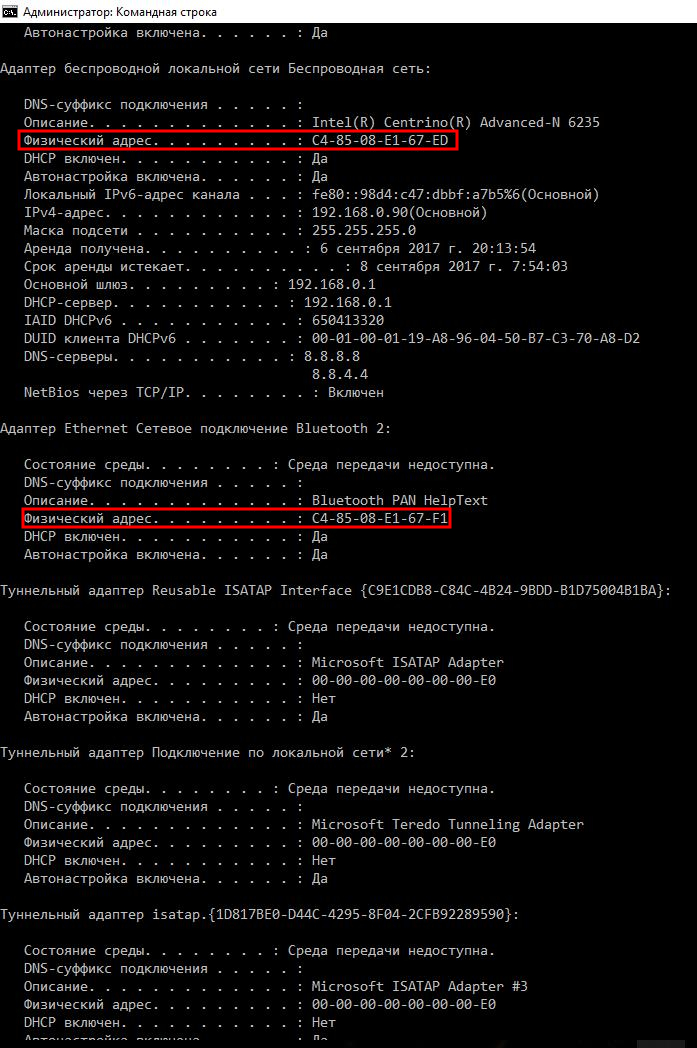
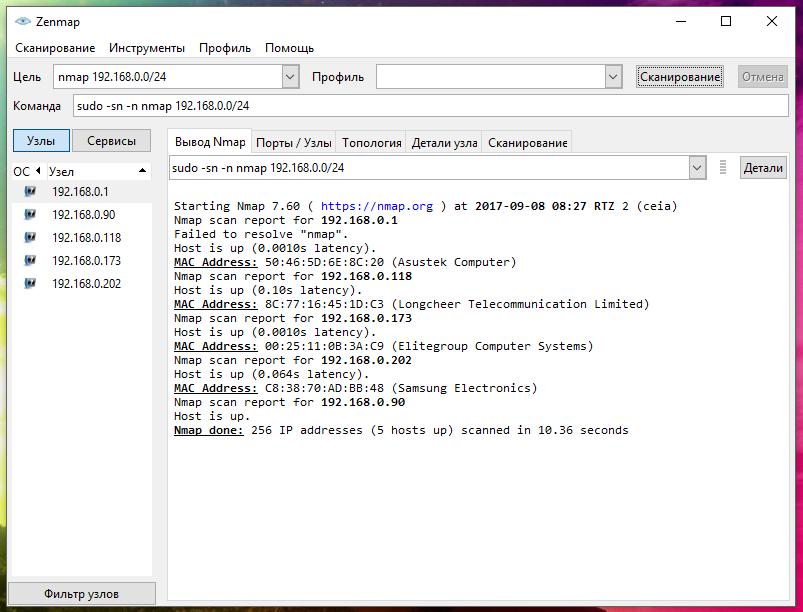
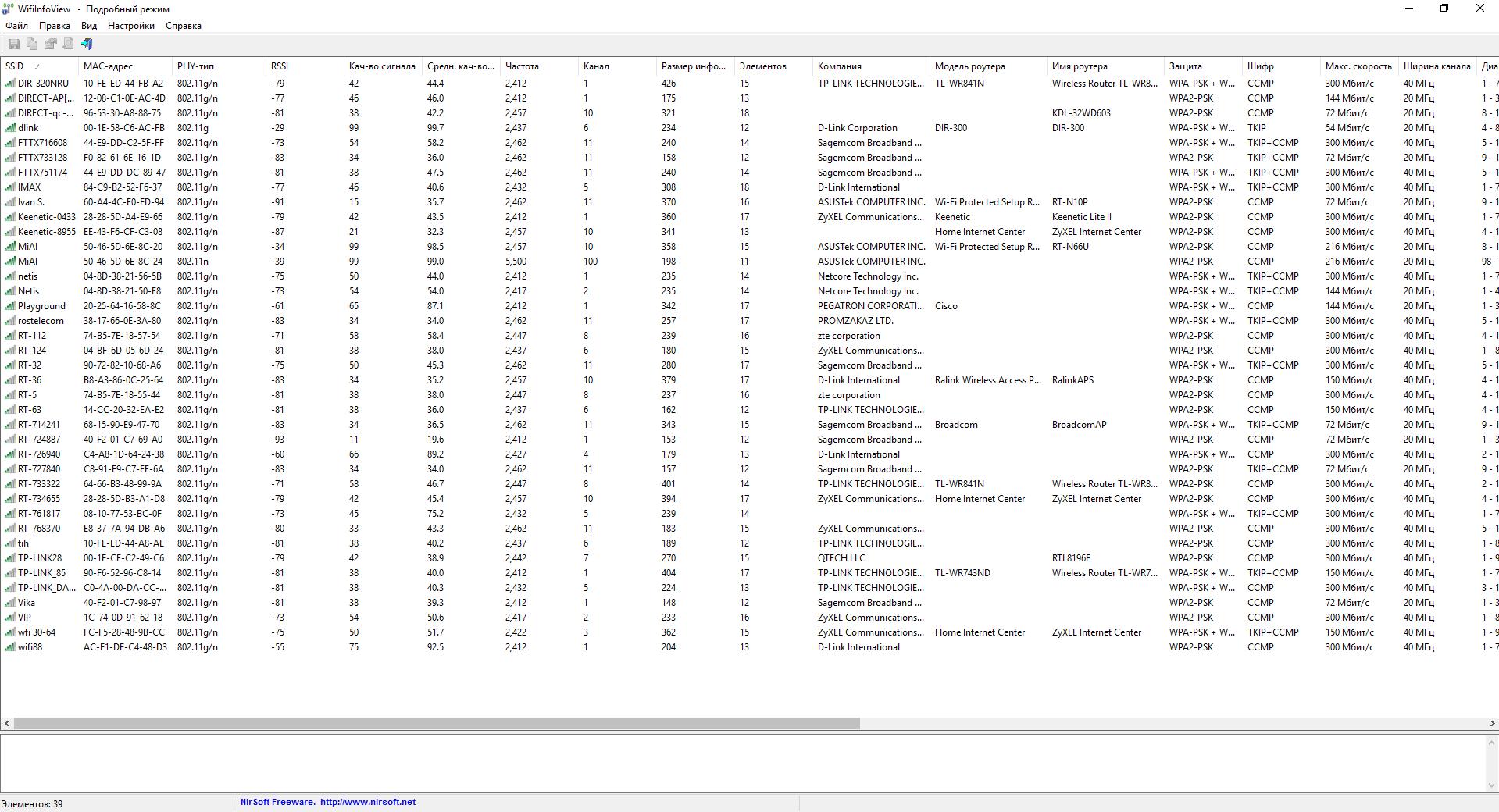
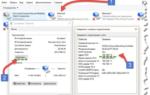 Как узнать свой внутренний и внешний IP-адрес компьютера
Как узнать свой внутренний и внешний IP-адрес компьютера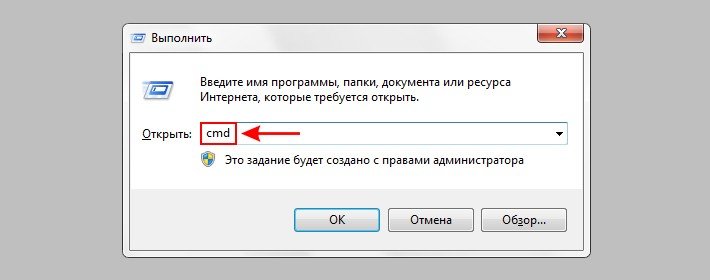
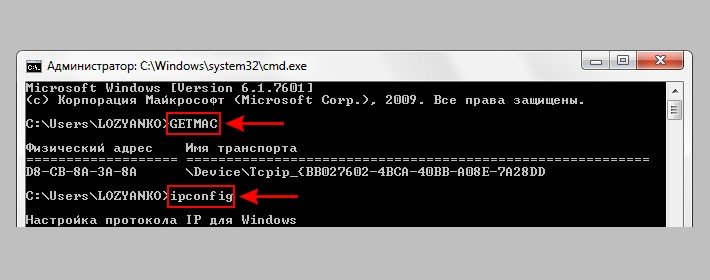
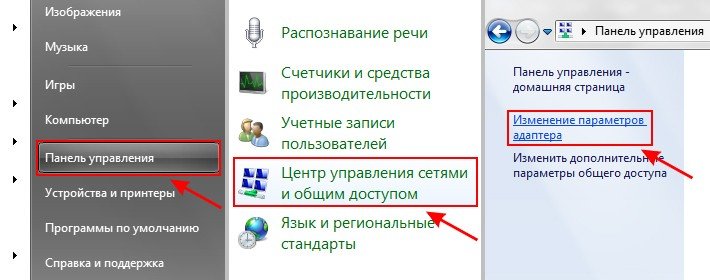
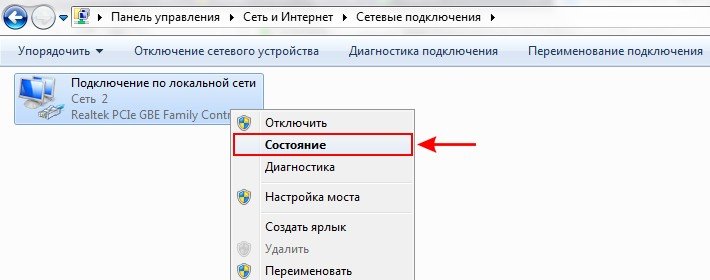
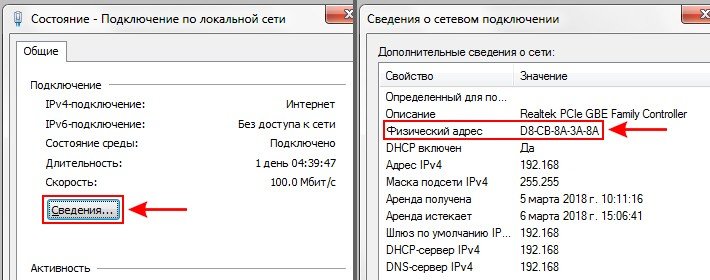
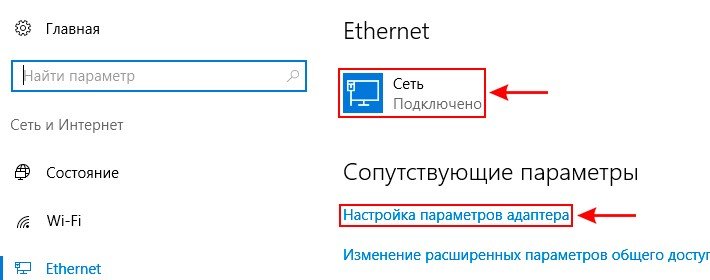
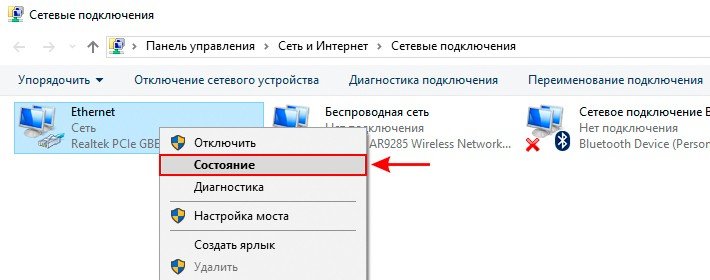
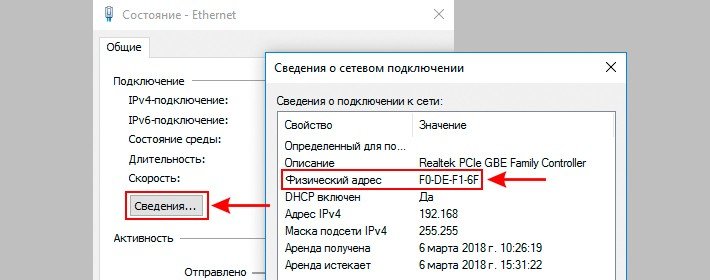

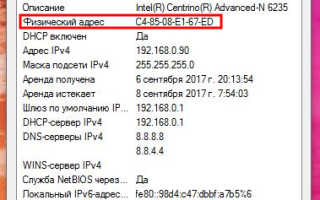
 Ошибка подписи 0x80070057 параметр задан неверно. Устранение проблемы через системный реестр
Ошибка подписи 0x80070057 параметр задан неверно. Устранение проблемы через системный реестр Всё о MAC-адресах: для чего они, как посмотреть и узнать производителя по MAC-адресу
Всё о MAC-адресах: для чего они, как посмотреть и узнать производителя по MAC-адресу Что интересного можно собрать, получив доступ к чужому Mac на минуту
Что интересного можно собрать, получив доступ к чужому Mac на минуту Как узнать свой внешний и внутренний ip адрес в сети разными способами?
Как узнать свой внешний и внутренний ip адрес в сети разными способами?